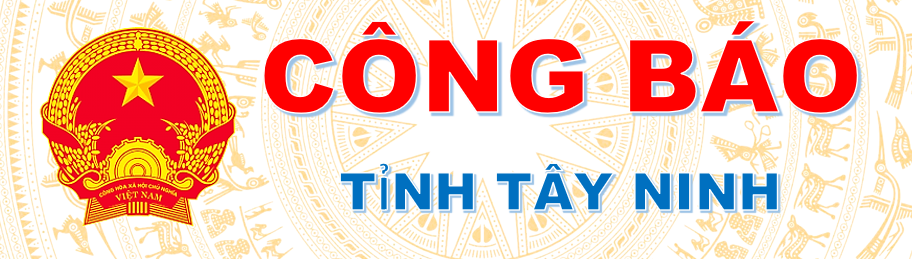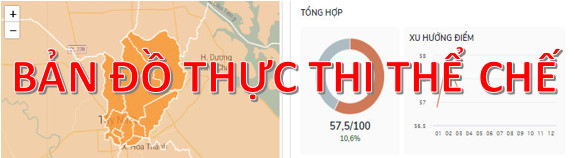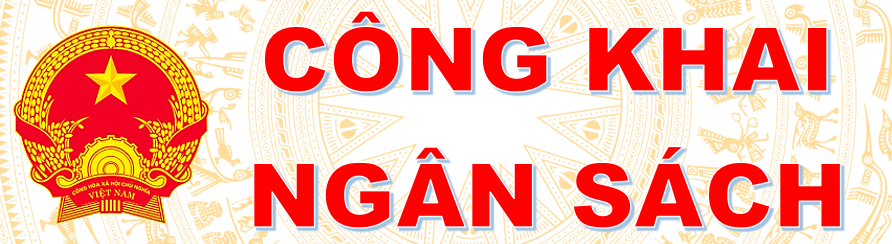HƯỚNG DẪN NỘP HỒ SƠ TRỰC TUYẾN TẠI UBND PHƯỜNG NINH SƠN
HƯỚNG DẪN ĐĂNG KÝ VÀ ĐĂNG NHẬP, NỘP HỒ SƠ TRỰC TUYẾN TẠI UBND PHƯỜNG NINH SƠN
I. ĐĂNG KÝ TÀI KHOẢN DỊCH VỤ CÔNG
Phần 1: Đăng ký tài khoản trên Cổng dịch vụ công quốc gia (Nếu đã thực hiện thì bỏ qua phần 1, qua nội dung phần 2)
Vào trang Google, gõ https://dichvucong.gov.vn
Sau đó gõ Enter hoặc tìm kiếm
Và chọn Đăng ký

Bước 1: Mở trình duyệt web (chrome, firefox,…), truy cập vào địa chỉ https://dichvucong.gov.vn (1) và nhấn chọn vào nút đăng ký (2)
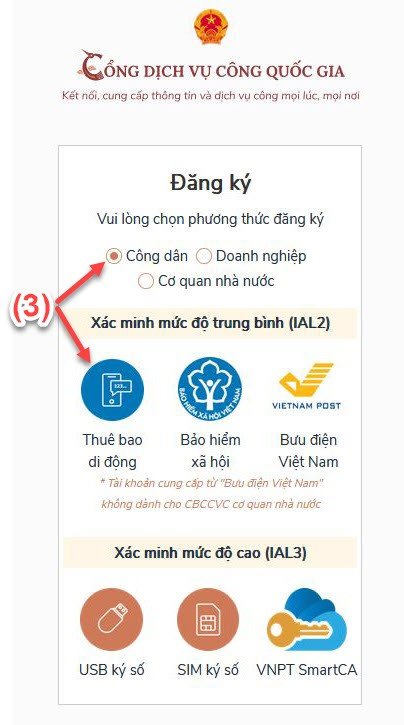
Bước 2: Chọn phương thức đăng ký là: Công dân, xác minh mức độ trung bình chọn: Thuê bao di dộng (3) (Phải là sim chính chủ. Cách kiểm tra, soạn tin nhắn trên điện thoại di động có cú pháp TTTB gửi 1414. Nếu chưa đúng thông tin liên hệ nhà mạng cập nhật lại.)
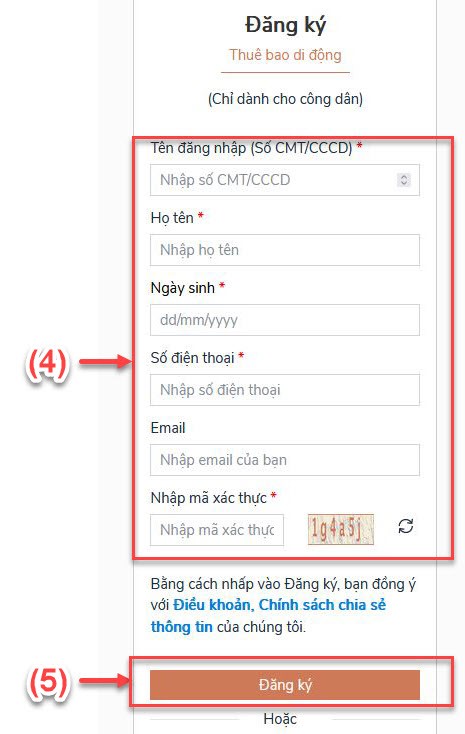
Nhập chính xác thông tin vào các ô có dấu sao đỏ (*) (4) và nhấn đăng ký (5).
- Bước 3: Nhập mã OTP, nhấn Xác nhận
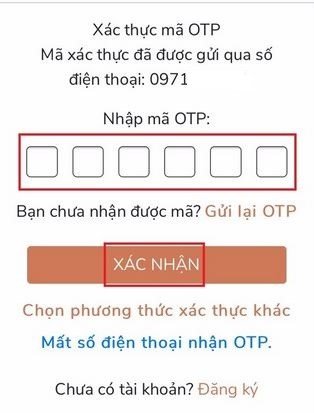
Mã OTP sẽ được gửi đến số điện thoại mà bạn đã nhập, nhập mã OTP và Chọn xác nhận.
- Bước 4: Nhập mật khẩu mới và nhấn Đăng ký

II. Đăng nhập và Nộp hồ sơ trực tuyến tại UBND phường Ninh Sơn:
Vào Google, gõ: https://dichvucong.tayninh.gov.vn
Chọn đăng nhập ở góc trên bên phải của hình dưới đây:
Chọn đăng nhập với DVC Quốc gia
Sau đó chọn 3 nhỏ như hướng dẫn:
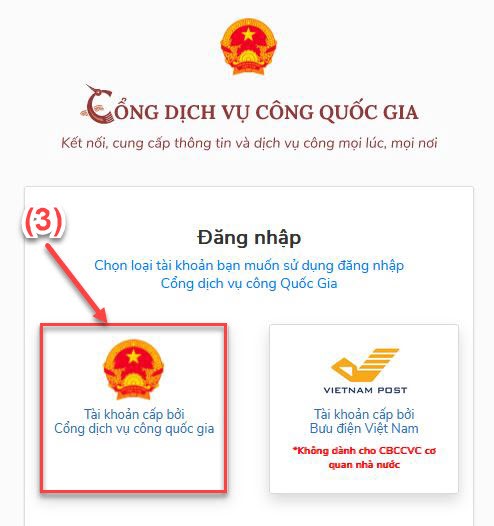
Tại đây, bạn nhập chính xác thông tin vào các ô (5) và nhấn đăng nhập (6).
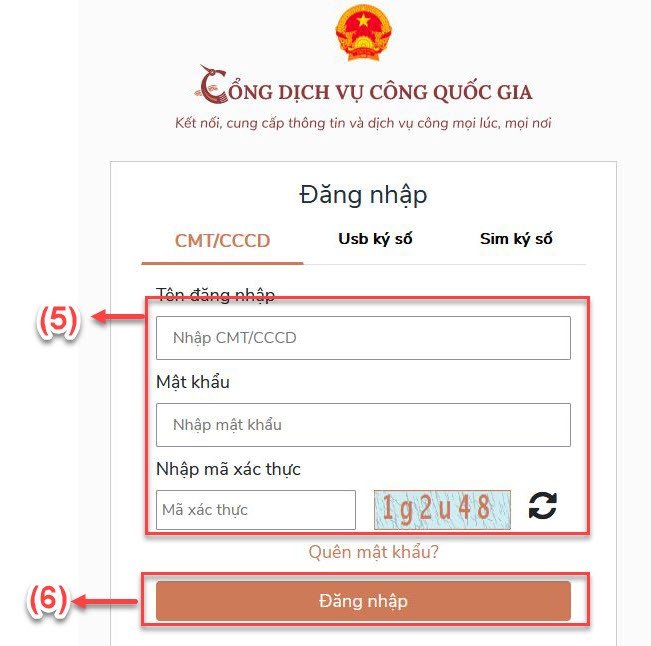
Bước 3: Nhận mã OTP và chọn xác nhận để đăng nhập vào.
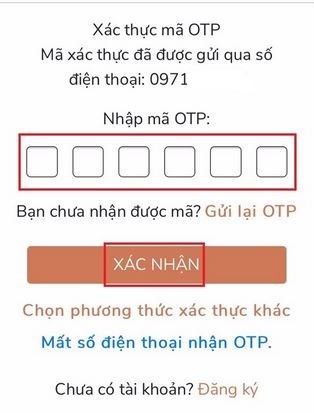
Chọn Đăng nhập và thực hiện tiếp cho đến khi Lưu và Gửi hồ sơ.
III. Hướng dẫn theo dõi và tra cứu hồ sơ
Bước 1: Đăng nhập vào Cổng dịch vụ công quốc gia và chọn Thông tin cá nhân (1).
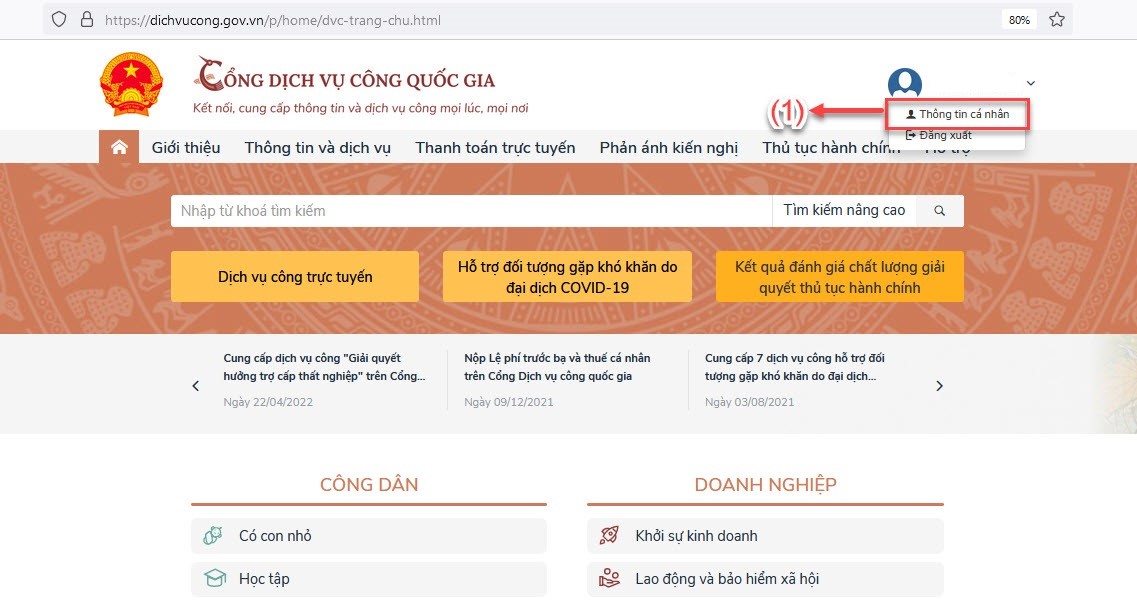
Bước 2: Xem lại tổng số hồ sơ đã nộp đã hoàn thành, số hồ sơ đang xử lý (2). Xem chi tiết thủ tục hành chính đã nộp và kết quả giải quyết trực tuyến (nếu có) (3).
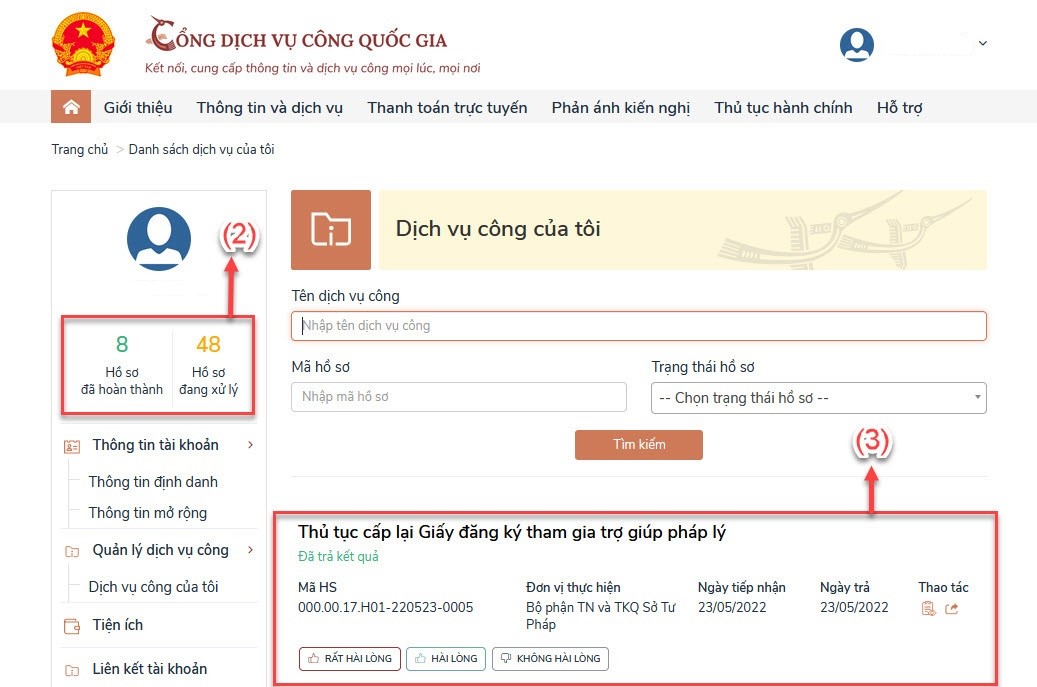
Bước 3: Tra cứu hồ sơ đã nộp: Nhập mã hồ sơ vào (4) và nhấn tìm kiếm (5).
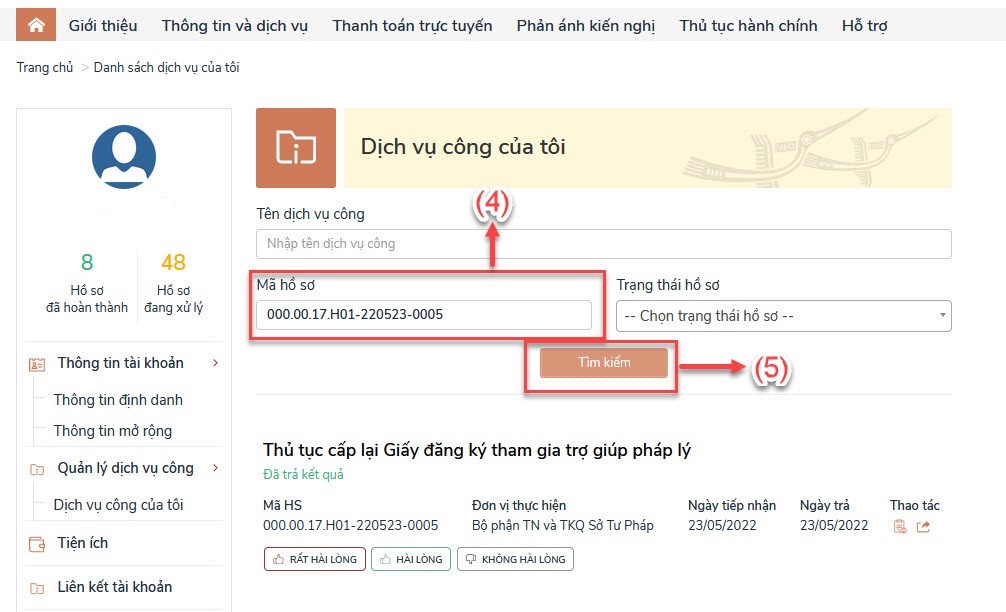
Trong quá trình thực hiện, công dân có gặp khó khăn, vướng mắc vui lòng đến tại sảnh UBND phường Ninh Sơn trong giờ hành chính để được Tổ công nghệ số trực hướng dẫn đăng ký và nộp hồ sơ theo quy định. Trân trọng!
Tác giả bài viết: Nguyễn Văn Tú
Ý kiến bạn đọc
- Đang truy cập22
- Hôm nay4,370
- Tháng hiện tại48,534
- Tổng lượt truy cập2,294,386